
Tokom vremena, korištenje Android uređaja možete početi nedostaje internu memoriju. Međutim, može se proširiti nekoliko opcija, međutim, ovi načini nisu dostupni za sve uređaje i ne omogućavaju uvijek oslobađanje puno prostora.
Načina da se proširi interne memorije na Android
Na ukupno načine proširenja interne memorije na Android uređajima mogu se podijeliti u sljedeće grupe:- Fizičko širenje. Obično se podrazumijeva u poseban utor za SD karticu, koji mogu biti instalirane aplikacije i prebacivanje drugih datoteka iz glavne memorije (osim sistema). Međutim, aplikacije instalirane na SD kartici rade sporije nego na glavnom memorijskom modulu;
- Softver. U ovom slučaju, fizičko pamćenje se ne širi na bilo koji način, ali postojeći volumen je izuzet od "smeća" i manjih aplikacija. Ovo također daje neke povećanje produktivnosti.
Dostupne metode mogu se kombinovati za postizanje veće efikasnosti.
Također na Android uređajima još uvijek postoje operativna memorija (RAM). Namijenjen je za privremeno skladištenje aplikacija koje su trenutno vremena. Što više RAM-a, brži uređaj radi, ali to nije moguće proširiti. To se trenutno može optimizirati samo zatvaranjem aplikacije nepotrebne.
Metoda 1: SD kartica
Ova metoda je pogodna samo za one pametne telefone koji podržavaju SD kartice. Možete pregledati da li ih vaš uređaj podržava u karakteristikama koje su navedene u službenoj dokumentaciji ili na web stranici proizvođača.
Ako uređaj podržava rad sa SD karticama, tada ćete ga morati kupiti i instalirati. Instalacija je u posebnom slot da ima odgovarajući znak. Može biti ispod poklopca uređaja ili će se dovesti na bočni kraj. U potonjem slučaju, otvor se pojavljuje posebnom iglom koja se događa u potpunosti s uređajem. Zajedno sa SD slot na kraju, kombinirani utor može se nalazi ispod SIM kartice.

Ne postoji ništa teško u setup SD karticu. Složenost može uzrokovati naknadno podešavanje kartice za rad sa uređajem, budući da oslobodite memoriju na to, morat ćete prenijeti podatke koji se nalaze u glavnoj memoriji.
Čitaj više:
Potez aplikacije na SD karticu
Prebacivanje glavne memorije na SD karticu
Metoda 2: Čišćenje "smeće"
Tokom vremena rada uređaja, svoju memoriju se periodično začepljen sa svim vrstama "smeće" datoteke, to jest, prazne foldere, privremeni podaci aplikacija, itd Za rad bez ozbiljnog prekida, potrebno je redovito brisati nepotrebne podatke od njega. To možete učiniti pomoću alata sistema i / ili treće strane programa.

Pročitajte još: Kako čistiti predmemoriju na Androidu
3 metode: Brisanje aplikacije
Aplikacije koje ne koristite će biti razumno uklonjena, kao i oni zauzimaju mjesto na uređaju (ponekad značajan). U uklanjanju mnoge aplikacije ne postoji ništa komplicirano. Međutim, to se kategorički ne preporučuje da pokuša izbrisati aplikacije sistema, čak i ako ih ne koriste. Ponekad je bolje ne dirati neke od proizvođača.
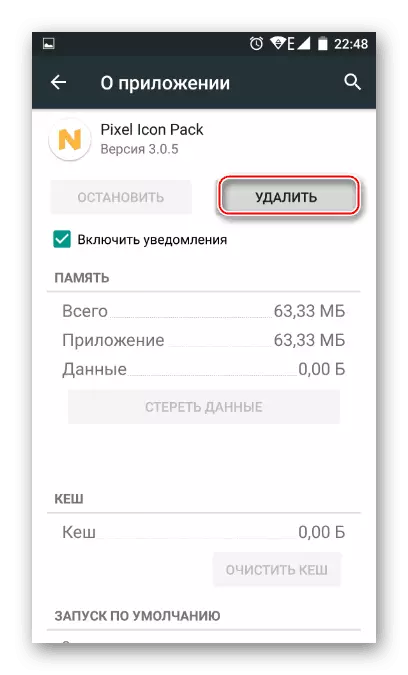
Pročitajte još: Kako izbrisati Android aplikacije
4 metoda: Media File Transfer
Fotografija, videa i glazbe je najbolje za čuvanje negdje na SD karticu ili u cloud servise, kao što su Google disk. Memoriju uređaja i tako ograničena, i galerija ispunjen fotografije i video će stvoriti vrlo jaka opterećenja.
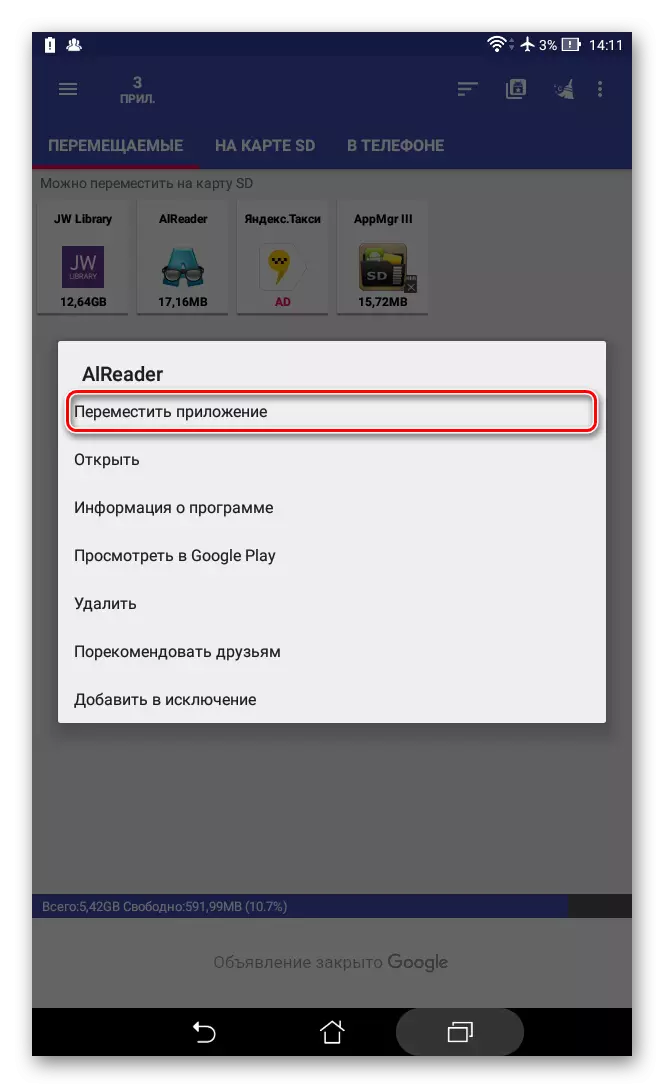
Opširnije: Kako prenijeti datoteke na SD karticu
Ako to nije moguće prenijeti datoteke na SD, može se izvršiti na virtualni disk (Google Drive, Yandex Disc, Dropbox).
Uzmite u obzir proces prenošenja fotografija na Google Drive:
- Otvorite "Galerija".
- Odaberite fotografije i video zapise koje žele prenijeti u virtuelni disk. Da biste izabrali više stavki, stezaljke jedan od njih za nekoliko sekundi, a zatim podesite oznake iznad kasnijih.
- A mali meni trebalo da se pojavi na dnu. Odaberite tu Stavka "Send".
- Među opcije, odaberite "Google Drive".
- Odredite folder na disku gdje će se slati stavke. Po defaultu, svi su kopirane u fasciklu.
- Potvrdi slanje.

Nakon slanja datoteke ostaju u telefonu, tako da će morati biti uklonjen iz njega:
- Vrhunac fotografije i video zapise koje želite izbrisati.
- U donjem meniju izaberite opciju "Delete".
- Potvrdite radnju.

Koristeći ove instrukcije, možete proširiti internu memoriju uređaja, kao i ubrzati svoj rad. Za veću efikasnost, pokušajte kombinirati predložene načine.
